팩스 수신 작업 모니터링
Printer Monitor 주 아이콘 상태 대신 작업 표시줄의 팩스 수신 알림 아이콘으로 표시됩니다 팩스 수신 알림 메시지 또는 사운드를 설정하여 팩스가 수신되었음을 알릴 수 있습니다.
|
참고
|
|
작업 표시줄에서 상태 표시 아이콘으로 팩스 수신을 모니터링하려면 다음 조건을 충족해야 합니다.
장치 정보를 Desktop Monitor Setup에서 검색했습니다
장치가 iW Desktop 지원 장치를 지원하는 경우
Desktop Monitor Setup에서의 장치 정보 검색에 대한 내용은 다음을 참조하십시오.
모니터링은 Quick Printing Tool에서도 수행할 수 있습니다. 자세한 내용은 다음을 참조하십시오.
Windows 7/Windows 8.1/Windows 10의 기본 설정은 작업 표시줄 알림 영역에 표시되는 아이콘을 제한합니다. 다음을 참조하여 Printer Monitor 아이콘을 작업 표시줄 알림 영역에 표시합니다.
|
1.
작업 표시줄에서  (기본)을 마우스 오른쪽 버튼으로 클릭한 다음 [Printer Monitor 도구]를 선택합니다.
(기본)을 마우스 오른쪽 버튼으로 클릭한 다음 [Printer Monitor 도구]를 선택합니다.
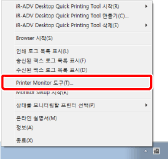
[Printer Monitor 설정] 대화 상자가 표시됩니다.
2.
필요에 따라 다름 확인란을 선택합니다.
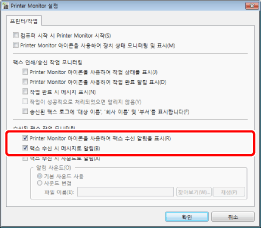
|
[Printer Monitor 아이콘을 사용하여 팩스 수신 알림을 표시]
|
이 확인란을 선택하면 팩스가 수신된 후 상태 표시 대신 작업 표시줄에서 주 아이콘의 팩스 수신 알림으로 표시됩니다.
|
|
[팩스 수신 시 메시지로 알림]
|
이 확인란을 선택하면 수신 메시지가 바탕 화면에 표시됩니다.
|
|
참고
|
|
팩스 수신 알림 및 메시지 표시에 대한 자세한 내용은 다음을 참조하십시오.
|
3.
[팩스 수신 시 사운드로 알림]를 선택하여 사운드로 알림을 받습니다.
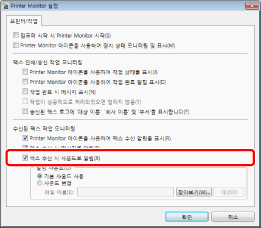
4.
[알림 사운드]에서 알림 사운드를 지정합니다.
Windows 메시지(정보) 사운드를 사용하려면 [기본 사운드 사용]을 선택합니다. 다른 사운드를 사용하려면 [사운드 변경]을 선택합니다.
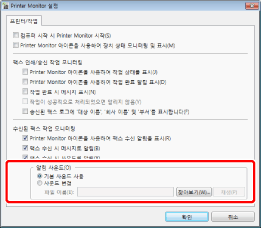
|
참고
|
|
[사운드 변경]을 선택하면 [파일 이름]에 대해 지정된 사운드 파일이 알림 사운드로 설정됩니다. [찾아보기]를 클릭하여 선택한 wav/wave 형식 사운드 파일이 [파일 이름]에 표시되고 알림 사운드로 지정할 수 있습니다.
[사운드 변경]을 선택하면 [재생]을 클릭하여 소리를 확인할 수 있습니다.
[사운드 변경]을 선택한 경우 다음을 확인하고 파일을 선택합니다.
파일 경로: 255자 이내
파일 크기: 10MB 이내
소리를 중지하려면 [확인] 또는 [취소]를 클릭합니다.
|
5.
[확인]을 클릭합니다.
팩스 수신 알림 방법이 구성됩니다.
6.
모니터링할 장치에 대해 [imageRUNNER ADVANCE Desktop Quick Printing Tool 설정] 대화 상자의 [모니터링 설정] 탭에서 [수신된 팩스 작업 모니터링] 확인란을 선택합니다.
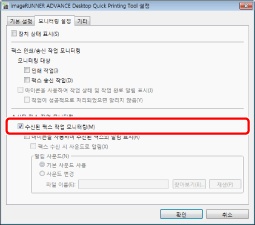
팩스 작업이 수신되면 작업 상태가 [Printer Monitor]에 표시됩니다.
|
참고
|
|
[imageRUNNER ADVANCE Desktop Quick Printing Tool 설정] 대화 상자에 대한 자세한 내용은 다음을 참조하십시오.
|